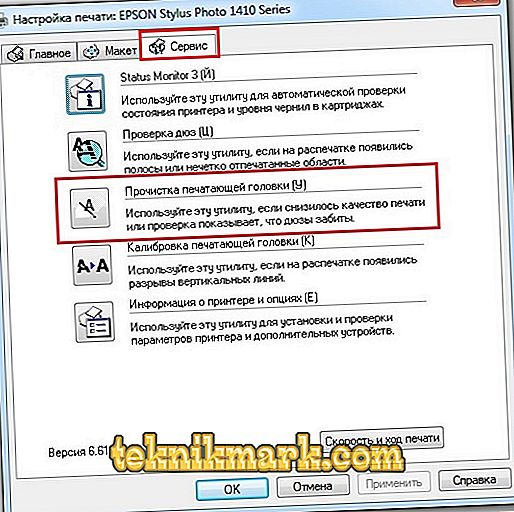Era teknologi dan komputerisasi yang meluas telah lama menyapih seorang lelaki menjauh dari tulisan tangan dan menempelkan foto ke dalam album. Teknologi modern berkembang pesat, secara konstan mengisi ulang jangkauan dan meningkatkan karakteristik perangkat elektronik. Printer sangat mapan dalam penggunaan pengguna komputer dan menempati ceruk mereka tidak hanya di ruang kantor, tetapi juga di banyak rumah.

Terlepas dari laju perkembangan produksi dan munculnya produsen baru, Epson lama yang terkenal dan terkenal selama bertahun-tahun tidak kehilangan pasar di bidang periferal komputer. Pertimbangkan perawatan mandiri printer pada contohnya.
Bila perlu, Anda perlu membersihkan kepala cetak perangkat secara berkala untuk mempertahankan kualitas cetak. Ini dapat dilakukan dengan dua cara - perangkat lunak dan fisik. Jika printer Anda mulai mencetak dengan buruk, garis-garis horizontal mulai muncul atau rendisi warna terdistorsi, maka sekarang saatnya untuk membersihkan mekanisme pencetakan perangkat.
Bagaimana mengatasi masalah tersebut secara terprogram
Pertama, Anda perlu menggunakan metode ini, karena seringkali tidak perlu membongkar perangkat sehingga kualitas cetak akan kembali normal lagi.
- Arahkan ke folder Devices and Printers.
- Pilih nama perangkat Anda dan klik kanan padanya, pergi ke propertinya.
- Pada tab Layanan, pilih pembersihan kepala.
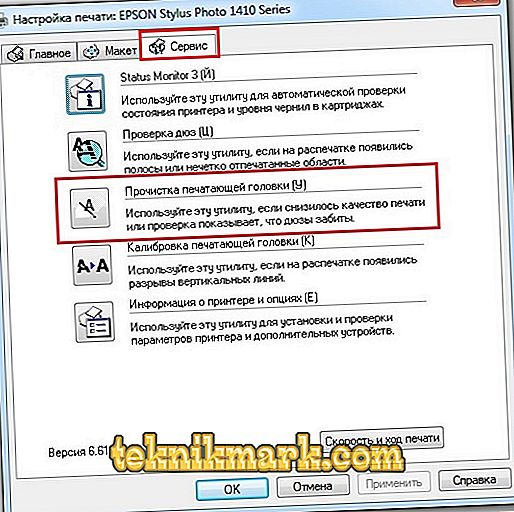
Pembersihan kepala
- Ketika nozel kepala printer dibersihkan, gambar uji akan dicetak, yang akan membuatnya jelas, Anda perlu mengulangi langkah yang sama lagi atau satu prosedur sudah cukup.
Jika metode perangkat lunak untuk beberapa upaya tidak membuahkan hasil, Anda memastikan bahwa tinta ada dalam kartrid dan selang pembuangan limbah tinta tidak rusak dengan cara apa pun (dalam kasus satu), lanjutkan ke prosedur yang lebih serius. Kemungkinan besar, kepala printer tersumbat lebih kritis atau udara dari tinta masuk ke dalamnya. Maka Anda harus membersihkannya secara fisik.
Pembilasan saluran tinta dan kepala printer
Agar berhasil, Anda perlu memperoleh beberapa atribut:
- cairan untuk menyiram kepala printer inkjet (dijual di toko-toko khusus);
- Jarum suntik 10-20 ml;
- tabung fleksibel kecil yang bisa diletakkan di ujung jarum suntik.
- Untuk membongkar mekanisme pencetakan, Anda harus melepas penutup atas printer terlebih dahulu. Lepaskan baut yang menahannya. Kabel yang menghubungkan kasing dengan mekanisme dapat dilepas dari papan untuk membuka akses ke mekanisme.
- Keluarkan kartrid dan letakkan di permukaan yang sudah disiapkan agar tidak melumuri semua yang ada dengan tinta.

Kartrid printer inkjet Epson
- Ketik jarum suntik dengan cairan pencuci, letakkan tabung di hidungnya, lalu ujung yang lain di salah satu lubang tinta yang terletak di lokasi kartrid, tekan perlahan cairan itu, mencegahnya tumpah. Untuk membilas satu warna, 1 ml cairan sudah cukup.
- Setelah beberapa menit, mulailah menarik cairan kembali ke jarum suntik, itu akan mengubah warna tinta. Dengan cara yang sama Anda perlu membilas sisa warna. Lebih baik membuat beberapa manipulasi pada setiap choke.
- Ganti kartrid.
- Gerakkan media ke samping, hilangkan bagian bawah print head dengan kain yang dilembabkan dengan cairan, dan ganti media.
- Gunakan tisu atau kain untuk menghilangkan kelebihan cairan dari kasing printer.

Menghapus cairan dari wadah printer
- Setelah semua prosedur, bersihkan kembali secara terprogram.
Melepaskan printhead dan berendam.
Untuk kasus yang lebih parah, perlu merendam mekanisme dari beberapa jam hingga beberapa hari. Sebelum melepaskan printhead Epson untuk prosedur lebih lanjut, Anda harus mematikan perangkat.
- Saat mematikan printer, kereta harus tetap berada di tengah, dalam posisi mengganti kartrid, membuatnya mudah dilepas.

Melepaskan kartrid dari carriage
- Setelah mengeluarkan kartrid, lepaskan penutup pelindung dan lepaskan bantalan bantalan kontak, lepaskan.
- Tekan perlahan kait yang menahan mekanisme, lepaskan kepala cetak.
- Letakkan kapsul dengan cairan pencuci di nosel dan tempatkan mekanisme di wadah dangkal, di bagian bawah yang beberapa tuangkan cairan beberapa milimeter. Pastikan cairan tidak jatuh di papan yang terletak di sisi belakang, jika tidak mekanisme akan gagal ketika perangkat dihidupkan. Namun, jika itu tidak mungkin untuk menghindari masuknya cairan, bersihkan papan dengan serbet dan biarkan kering dengan baik.
- Setelah prosedur perendaman, uji nozel menggunakan menu Layanan, seperti dijelaskan di atas.
Printer inkjet tidak suka menganggur tanpa bekerja, jadi secara berkala Anda perlu menjalankannya, mencetak setidaknya beberapa halaman seminggu. Jika tidak, print head mungkin akan mengering, dan tidak selalu memungkinkan untuk hidup kembali.